In dieser Sitzung von Terminal Tuts lernen wir, wie Sie Ihren Ubuntu-Computernamen und Ihren Server-Hostnamen über Terminal ändern. Die Befehlszeilenmethode ist für Systemadministratoren nützlicher, da sie dies normalerweise remote tun. Um den Computernamen zu bearbeiten, muss man die Systemdateien „/etc/hostname“ und „/etc/hosts“ bearbeiten. In diesem Artikel werden wir sehen, wie man sie bearbeitet.
Hostnamen in Ubuntu 17.10 umbenennen
METHODE 1:Nützliche Befehlszeilenmethode für die Remote-Anmeldung
SCHRITT 1:Starten Sie Terminal und geben Sie den folgenden Befehl ein, um vim zu installieren.
sudo apt-get install vim

SCHRITT 2:Geben Sie den folgenden Befehl ein, um die Hosts-Datei zu öffnen.
sudo vim /etc/hostname
SCHRITT 3:Sie sehen einen Texteditor im Terminal. Drücken Sie die „Esc“-Taste und dann „i“, um in den EINFÜGE-Modus zu gelangen, wo Sie die Datei bearbeiten können.
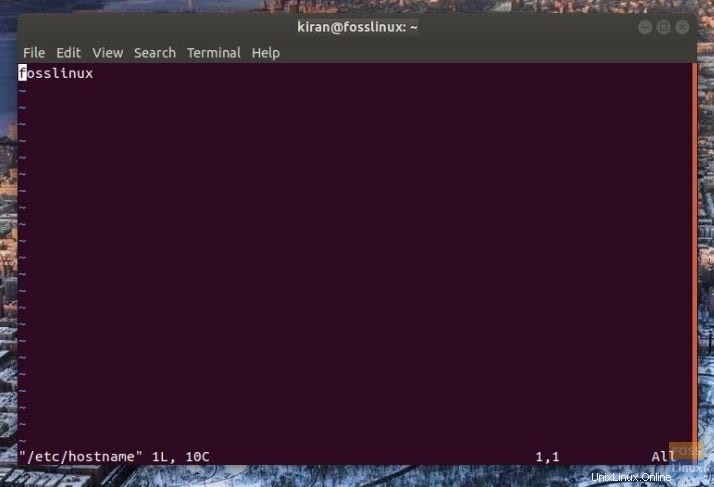
SCHRITT 4:Fahren Sie fort und benennen Sie den Computer um, indem Sie die erste Zeile mit dem aktuellen Computernamen bearbeiten. Zum Beispiel habe ich meinen PC-Namen von fosslinux umbenannt zu fosslinuxtest.
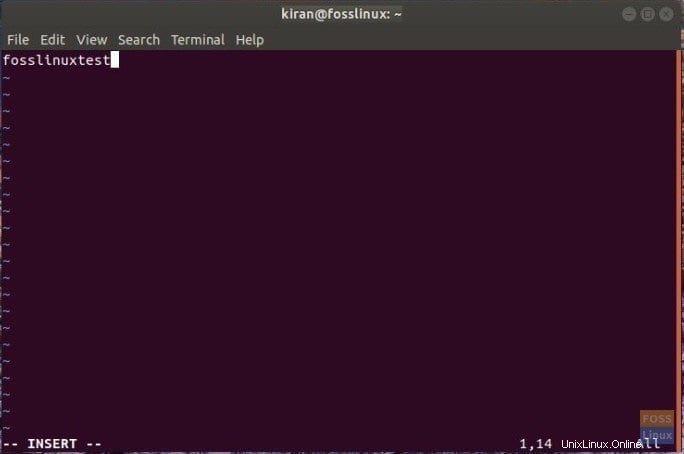
SCHRITT 5:Nachdem die Bearbeitung abgeschlossen ist, müssen Sie die Datei speichern und verlassen. Drücken Sie dazu die Esc-Taste, um zur letzten Zeile zu gelangen. Geben Sie dann :wq ein und drücken Sie die Eingabetaste. vim speichert die sh-Datei und verlässt das Terminal.
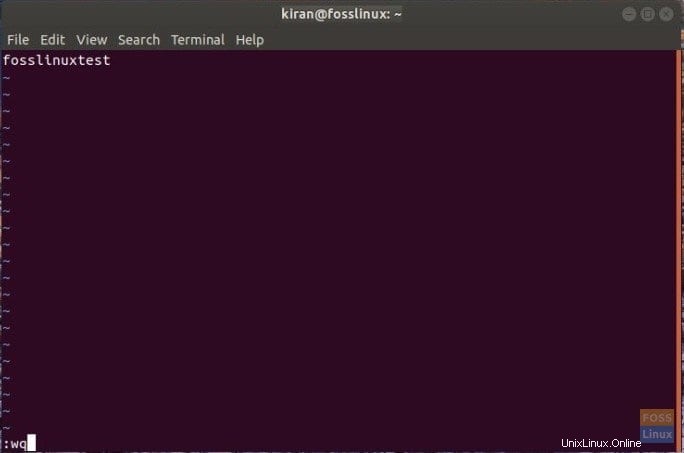
SCHRITT 6:Geben Sie reboot in das Terminal ein, um den Computer neu zu starten.
Das ist es. Ihr Computername sollte geändert werden!
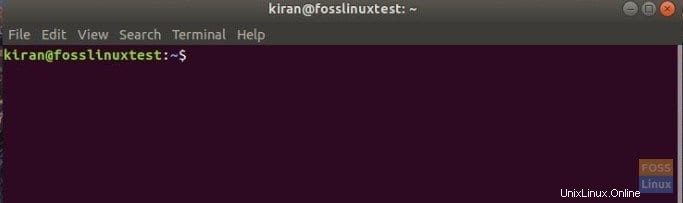
METHODE 2:GUI Way nützlich für einen Desktop-Computer
SCHRITT 1:Geben Sie „Einstellungen“ in das Suchfeld der Anwendung ein und klicken Sie auf „Einstellungen“.
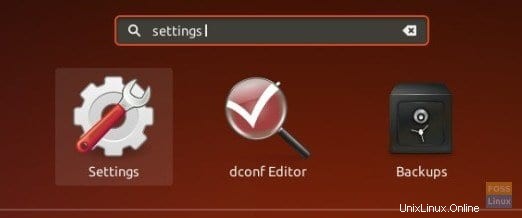
SCHRITT 2:Klicken Sie in der App „Einstellungen“ unten links auf „Details“.
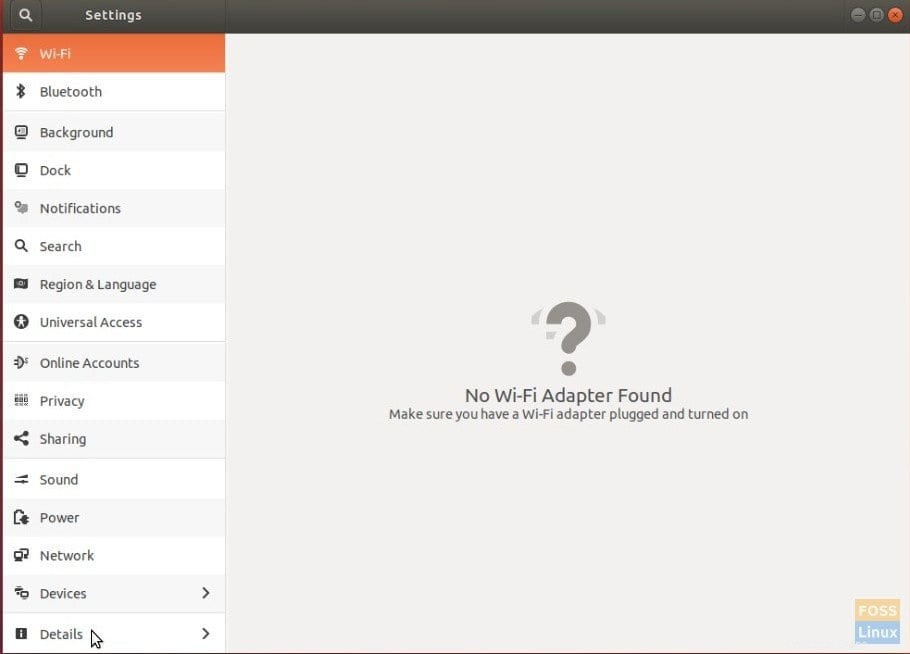
SCHRITT 3:Benennen Sie den PC um und schließen Sie einfach die App.
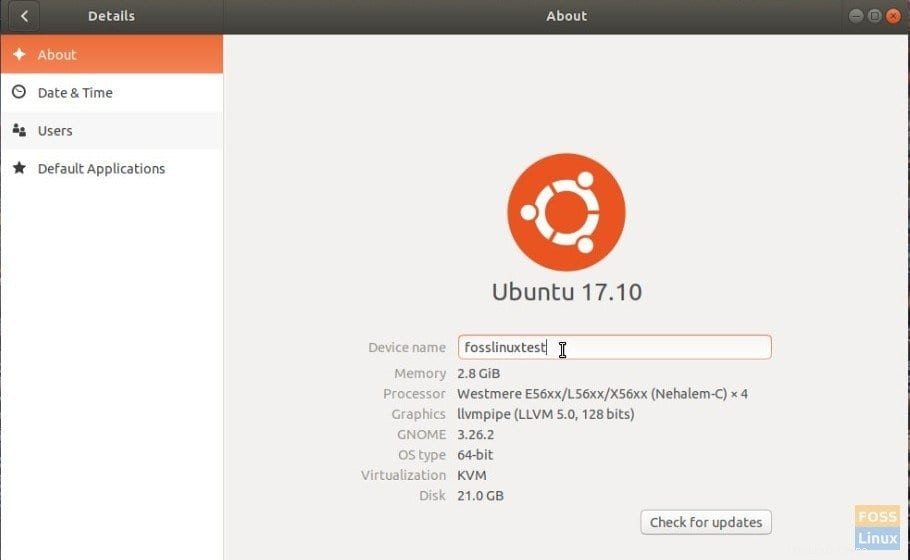
SCHRITT 4:Starten Sie den PC neu, um den neuen Namen zu sehen.